定義の名前を変更するときに、関連する定義の設定内容も含めて名前を変更(リファクタリング)します。
ISIナビゲータービュー上で[名前変更]を実行すると、選択したオブジェクトの名前を変更することができます。また、選択したオブジェクトが他のオブジェクトで使用されている場合、他のオブジェクトの定義も新しい名前に変更されます。
[名前変更]は、ISIナビゲータービュー上で以下のオブジェクトを1つ選択している場合に実行できます。複数選択している場合は実行できません。
シーケンス
ルーティング
サービス情報
メディエータファンクション
操作手順は、以下のとおりです。
ISIナビゲータービューで、名前を変更するオブジェクトを選択します。
以下のどちらかを操作します。
[編集]メニューの[名前変更]をクリックします。
右クリックのポップアップメニュー[名前変更]をクリックします。
⇒[名前変更]ダイアログボックスが表示されます。
図3.32 [名前変更]ダイアログボックスの画面例
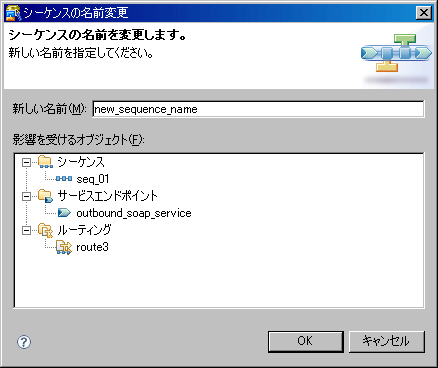
項目名 | 説明 | 初期値 | 備考 |
|---|---|---|---|
新しい名前 | 変更後の名前を入力します。 | 変更前の名前が全選択された状態で表示されます。 | 最大256文字 |
影響を受けるオブジェクト | 変更前の名前を使用しているオブジェクトが表示されます。名前の変更が実行された場合、表示されたオブジェクトの内容が変更後の名前で一括置換されます。 | ||
[OK] | 名前変更を実行します。以下の両条件を満たした場合に有効になります。
| 無効 | |
[キャンセル] | 名前変更を中止します。 | 有効 |
[名前変更]を実行時はワークスペースのリソースがすべて保存されている状態である必要があります。編集中のリソースがある場合、以下の[変更されたリソースの保存]画面が表示されます。
図3.33 [変更されたリソースの保存]ダイアログボックス
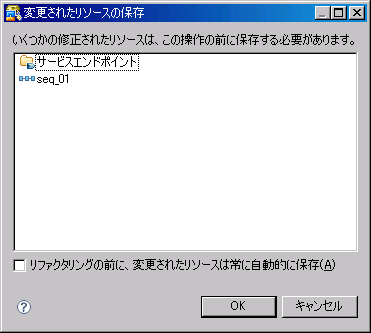
[OK]をクリックすると編集中のリソースをすべて保存して、[名前変更]画面を表示します。
[キャンセル]をクリックすると、[名前変更]の処理を中断します。
[新しい名前]に変更後の名前を入力して[OK]をクリックします。
⇒[名前変更]を実行したオブジェクト、および[影響を受けるオブジェクト]の内容が変更されます。